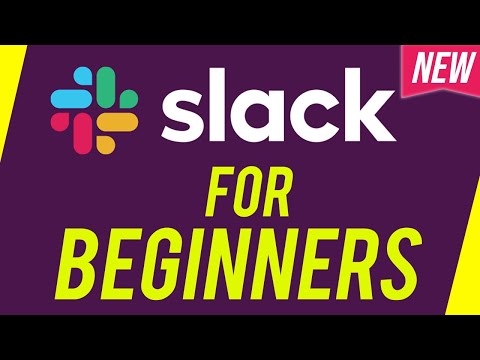Jeśli chcesz sprawdzić destrukcyjną naturę wirusa, możesz użyć funkcji systemu Windows o nazwie Windows Sandbox. Wymaga aktualizacji systemu Windows 10 z maja 2019 r. i systemu Windows 10 Pro. Ten wikiHow pokaże Ci, jak korzystać z tej funkcji.
Kroki
Metoda 1 z 2: Konfiguracja

Krok 1. Otwórz okno dialogowe Funkcje systemu Windows
Aby to zrobić, wpisz Włącz lub wyłącz funkcje systemu Windows w polu wyszukiwania. Wybierz najlepszy wynik.

Krok 2. Zaznacz pole obok Windows Sandbox
Będzie to wymienione u dołu strony.
Ta aplikacja jest dostępna tylko w systemie Windows 10 Pro w aktualizacji z maja 2019 r

Krok 3. Wybierz OK
Rozpocznie się instalacja funkcji Windows Sandbox.

Krok 4. Uruchom ponownie komputer
Po ponownym uruchomieniu powinna pojawić się nowa aplikacja o nazwie „Windows Sandbox”.
Metoda 2 z 2: Korzystanie z Windows Sandbox

Krok 1. Otwórz aplikację Windows Sandbox
Ta aplikacja ma ikonę w kształcie piaskownicy. Można to znaleźć na liście aplikacji w menu Start lub w wyszukiwarce Cortana.

Krok 2. Zlokalizuj złośliwą stronę internetową/wirusa
Musisz go znaleźć w Internecie. Możesz użyć Microsoft Edge do zlokalizowania wirusa. Być może będziesz musiał kliknąć fałszywe wyskakujące okienka, a także fałszywe ostrzeżenia, aby uzyskać te wirusy. Aby uzyskać więcej informacji, zobacz Pobieranie wirusa komputerowego.

Krok 3. Pobierz wirusa
Wirus zainfekuje tylko Windows Sandbox i nie powinien wyrządzić szkody na twoim komputerze.
Możesz także wyciąć i wkleić odpowiednie pliki na pulpicie piaskownicy

Krok 4. Uruchom wirusa
Możesz nagrać okno Windows Sandbox za pomocą paska gry. Twoje pliki będą bezpieczne i możesz zamknąć okno piaskownicy, aby zatrzymać działanie kodu wirusa.